Come cambiare la password dell’account utente locale su Windows 11
Ammettiamolo; Windows 10 è in questo momento il sistema operativo desktop migliore e più popolare. Dalle opzioni di sicurezza agli infiniti set di strumenti, Windows di Microsoft ti offre tutto.
Gli stessi set di funzionalità sono stati visti anche sull’ultimo sistema operativo desktop di Microsoft: Windows 11. Se parliamo di sicurezza, Windows 11 ti offre con un antivirus integrato, più opzioni di accesso e altro ancora.
Durante l’installazione di Windows 11, Microsoft chiede agli utenti di creare un account locale. Sebbene gli account locali possano essere creati in semplici passaggi, la gestione di più account potrebbe essere complicata.
Inoltre, gli utenti dovrebbero cambiare le password di accesso ogni tre mesi. Proprio come Windows 10, anche Windows 11 ti consente di modificare le password su Windows 11 in semplici passaggi. Quindi, se hai già impostato una password per il tuo dispositivo e vuoi cambiarla, stai leggendo la guida giusta.
2 metodi per cambiare la password dell’account utente locale su Windows 11
Quindi, questo articolo condividerà alcuni dei metodi migliori per modificare le password per un account locale in Windows 11. Diamo un’occhiata.
1. Modifica password di Windows 11 tramite Impostazioni
In questo metodo, utilizzeremo l’app Impostazioni per modificare la password dell’account locale di Windows 11. Ecco cosa devi fare.
1. Prima di tutto, fai clic sul pulsante Start di Windows 11 e seleziona Impostazioni.
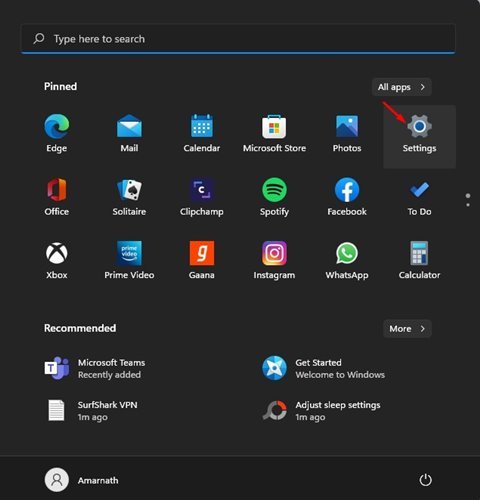
2. Nella pagina Impostazioni, fai clic sull’opzione Account, come mostrato nello screenshot qui sotto.
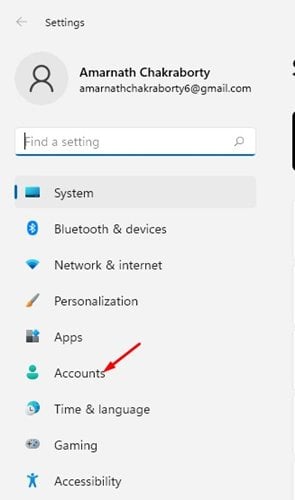
3. Nel riquadro di destra, fai clic su Opzioni di accesso come mostrato nello screenshot qui sotto.
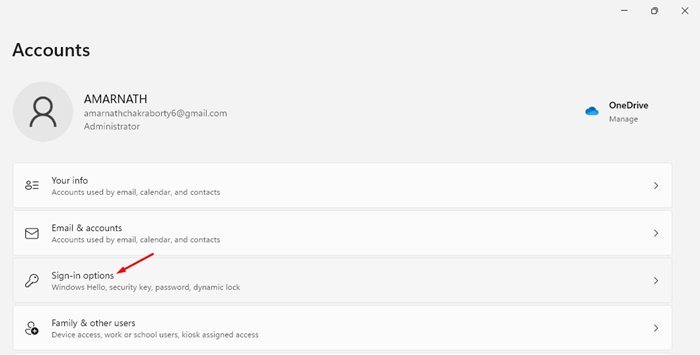
4. Ora, nella sezione Modi per accedere, espandi l’opzione Password.
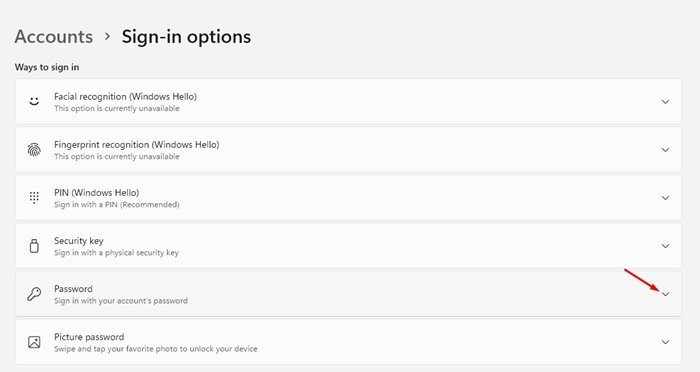
5. Ora fai clic sul pulsante Cambia dietro. È tutto pronto.
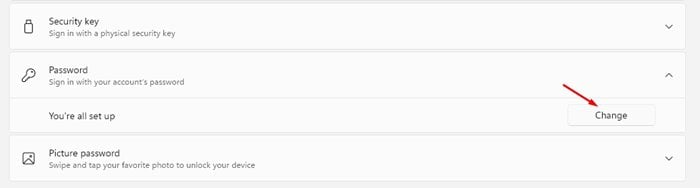
6. Nella pagina successiva, ti verrà chiesto di inserire la tua password attuale. Inserisci la password e fai clic sul pulsante Avanti.
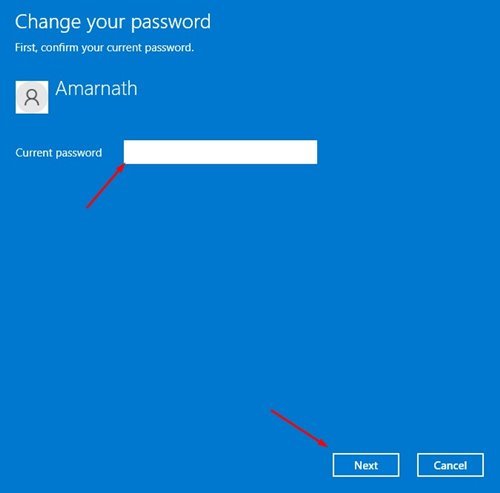
7. Nella finestra successiva, inserisci la nuova password, conferma la password e imposta il suggerimento per la password. Al termine, fai clic sul pulsante Avanti.
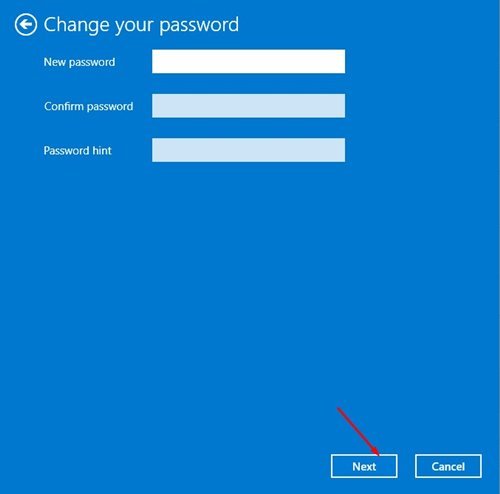
8. Nella pagina successiva, fai clic sul pulsante Fine.
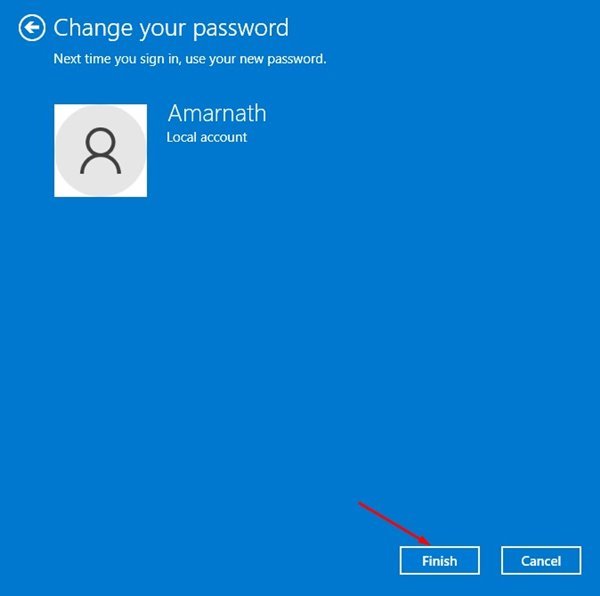
Questo è tutto! Hai fatto. Ecco come modificare le password per un account locale su Windows 11.
2. Modifica password tramite CMD
Puoi anche utilizzare il prompt dei comandi per modificare la password dell’account locale di Windows 11. Per questo, devi seguire la guida che abbiamo condiviso: Come modificare la password di Windows tramite CMD (prompt dei comandi)
È molto più veloce modificare le password di Windows 11 tramite il prompt dei comandi; devi eseguire i comandi corretti.
Quindi, questa guida tratta di come modificare la password di accesso di Windows 11. Spero che questo articolo ti abbia aiutato! Per favore condividilo anche con i tuoi amici. Se hai dei dubbi relativi a questo, faccelo sapere nella casella dei commenti qui sotto.

